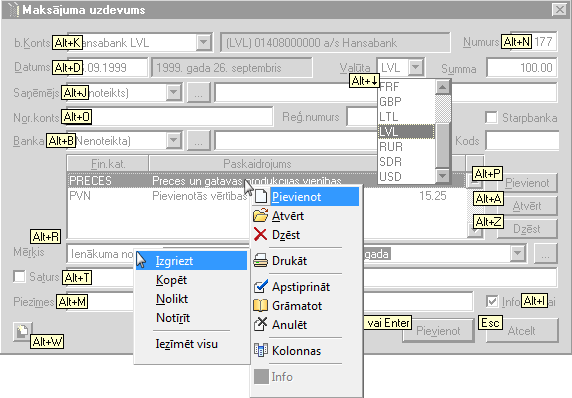Datuma lauki
Datuma lauki ir paredzēti datuma ievadīšanai. Datuma laukus var aizpildīt no kalendāra vai ievadot ar klaviatūras palīdzību. Datuma lauku gada skaitlis aizpildās automātiski.
Ievadiet datuma laukā vajadzīgās dienas datumu un mēnesi, spiediet taustiņu Tab, lai pārietu pie nākamā lauka aizpildīšanas. Sistēma automātiski papildinās lauku ar patreizējo gada skaitli. Gadījumā, ja dienas vai mēneša datums sastāv no viencipara skaitļa, nav nepieciešams ievadīt nulles šo skaitļu priekšā!
Datuma lauku var aizpildīt ar kalendāra palīdzību. Kalendāru var atvērt ar taustiņu kombinācijas Alt+  (bulta „Uz leju”) palīdzību vai izmantojot peli.
(bulta „Uz leju”) palīdzību vai izmantojot peli.
Nepieciešamo datumu no kalendāra var izvēlēties ar peles palīdzību. Pašreizējās dienas datumu var izvēlēties ar datuma komandpogas palīdzību. Izmantojot datuma komandpogai blakus esošās pogas, var atvērt pagājušā vai nākamā mēneša datumus.
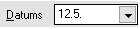
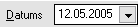
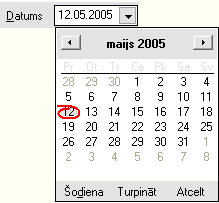
Kalendārs
Datuma laukus var aizpildīt no kalendāra. Kalendāru var izsaukt ar taustiņu kombinācijas Alt+  palīdzību vai izmantojot peli.
palīdzību vai izmantojot peli.
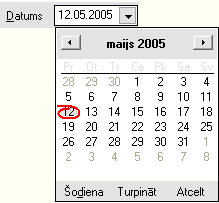
- Datuma izvēle ar klaviatūras palīdzību
Ar virziena taustiņiem ( 


 ) pārvietojieties uz izvēlēto datumu. Pa mēnešiem var pārvietoties ar taustiņu PageUp vai PageDown palīdzību. Pārvietoties pa gadu var ar taustiņu Ctrl+PageUp un Ctrl+PageDown palīdzību. Datuma izvēli veiciet ar taustiņa Enter palīdzību. Kalendāru bez datuma izvēles var aizvērt spiežot taustiņu Esc.
) pārvietojieties uz izvēlēto datumu. Pa mēnešiem var pārvietoties ar taustiņu PageUp vai PageDown palīdzību. Pārvietoties pa gadu var ar taustiņu Ctrl+PageUp un Ctrl+PageDown palīdzību. Datuma izvēli veiciet ar taustiņa Enter palīdzību. Kalendāru bez datuma izvēles var aizvērt spiežot taustiņu Esc.
- Datuma izvēle ar peles palīdzību
Nepieciešamo datumu no kalendāra var izvēlēties ar peles palīdzību. Ar peli noklikšķiniet uz izvēlēto datumu. Pa mēnešiem pārvietojieties ar komandpogu  un
un  palīdzību. Lai aizvērtu kalendāru un ieliktu izvēlēto datumu datuma ievades laukā (no kura tika izsaukts kalendārs), spiediet komandpogu Turpināt. Kalendāru bez datuma izvēles var aizvērt spiežot komandpogu Atcelt. Uz šodienas datumu kalendāru var pārvietot ar komandpogu Šodiena. Jebkurā gadījumā pēc datuma izvēles jāspiež komandpoga Turpināt vai taustiņš Enter.
palīdzību. Lai aizvērtu kalendāru un ieliktu izvēlēto datumu datuma ievades laukā (no kura tika izsaukts kalendārs), spiediet komandpogu Turpināt. Kalendāru bez datuma izvēles var aizvērt spiežot komandpogu Atcelt. Uz šodienas datumu kalendāru var pārvietot ar komandpogu Šodiena. Jebkurā gadījumā pēc datuma izvēles jāspiež komandpoga Turpināt vai taustiņš Enter.
Ar peli ir ērti izvēlēties mēnešus. Šim nolūkam jānoklikšķina uz mēneša nosaukuma kalendāra virsrakstā. Atvērsies visa gada mēnešu izvēlne:
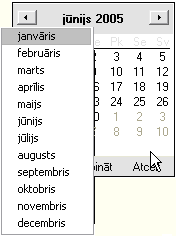
Tāpat, noklikšķinot uz gada skaitļa kalendāra virsrakstā, parādīsies gada maiņas komandpogas:
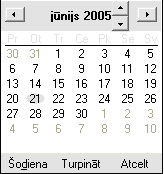
Darbs ar tekstu
Darbā ar tekstu ir ērti ir izmantot iespēju īslaicīgi saglabāt tekstu datora atmiņā. Ja ir nepieciešams ievadīt vienu un to pašu informāciju vairākkārtīgi dažādās sistēmas formās, var izmantot datu kopēšanas, izgriešanas un nolikšanas iespējas.
Iezīmējiet nepieciešamo tekstu un izmantojiet rīku joslas ikonas vai taustiņu kombinācijas, līdzīgi, kā MS Office programmās. Darbam ar tekstu jāizmanto rīku joslas komandas Izgriezt, Kopēt, Nolikt. Komandu aktivizēšanai var lietot arī taustiņu kombinācijas.
Lai izgrieztu iezīmēto tekstu, jālieto taustiņu kombinācija Ctrl+X. Uzklikšķinot kursoru vietā, kur jānovieto teksts, jālieto taustiņu kombinācija Ctrl+V, lai noliktu izgriezto tekstu. Līdzīgi var kopēt iezīmēto tekstu, izmantojot kombināciju Ctrl+C. Komandu aktivizēšanas taustiņu kombinācijas ir redzamas galvenajā izvēlnē.
Izmantojot teksta kopēšanas iespēju, var mainīt burtu reģistru no izvēlnes
>Teksts > Bufera reģistrs
Teksta bufera reģistru var izmantot sekojoši:
- ar taustiņu kombinācijas Ctrl+C palīdzību, jānokopē teksts;
- ja tekstu nepieciešams pārvietot citā laukā, var izmantot teksta izgriešanas taustiņu kombināciju Ctrl+X;
- no izvēlnes >Teksts > Bufera reģistrs jāizvēlas teksta reģistrs - Augšējais, Apakšējais vai Teikums;
- ar taustiņu kombinācijas Ctrl+V palīdzību jānovieto teksts nepieciešamajā vietā.
 Bufera reģistru var izmantot tikai tādos ekrāna formu laukos, kur dati tiek ievadīti ar klaviatūras palīdzību. Fiksētās izvēles laukos bufera reģistrs nedarbosies
Bufera reģistru var izmantot tikai tādos ekrāna formu laukos, kur dati tiek ievadīti ar klaviatūras palīdzību. Fiksētās izvēles laukos bufera reģistrs nedarbosies
Bufera reģistrs |
Paskaidrojums |
| Augšējais |
Visi teksta burti ir lielie |
| Apakšējais |
Visi teksta burti ir mazie |
| Teikums |
Vārda pirmais burts ir lielais |
Taustiņu lietošana
Visas nepieciešamās darbības grāmatvedības sistēmā var veikt ar taustiņu kombināciju palīdzību. Grāmatvedības sistēmas "Ozols" datorprogrammās izmantojamajiem taustiņiem Enter, Tab, Esc, Shift+Tab ir speciāla nozīme.
Darbības apstiprināšanai lietojiet taustiņu Enter. Tomēr lietojiet šo taustiņu apdomīgi! Atšķirībā no DOS programmām, taustiņš Enter bieži vien aizver visu ekrāna formu – pievieno dokumentu.
Nepareizas taustiņa lietošanas gadījumā, ja ir pievienots vēl nepabeigts dokumentu, nesāciet to veidot atkārtoti! Atrodiet šo ierakstu ekrāna formā un labojiet to, papildinot ar visu nepieciešamo informāciju.
Taustiņu Enter var lietot, lai pievienotu izveidoto dokumentu pārējo dokumentu sarakstam vai apstiprinātu izvēlēto ierakstu fiksētas izvēles lauka aizpildīšanai. Atteikšanās gadījumā lietojiet taustiņu Esc. Šis taustiņš paredzēts arī formu aizvēršanai, aktivizējot komandu Atcelt vai Aizvērt.
Pārvietoties pa formu laukiem uz leju iespējams, izmantojot taustiņu Tab. Pārvietoties uz augšu - lietojot taustiņu kombināciju Shift+Tab. Tomēr reizēm šāda veida darbības var aizņemt daudz laika. Taustiņu kombinācijas var izmantot, lai aktivizētu noteiktu komandu vai novietotu kursoru noteiktā ekrāna formas laukā.
Taustiņu kombinācijas
Darbā ar grāmatvedības sistēmu "Ozols", līdzīgi kā visās Windows programmās, var izmantot peli, bet jebkuru operāciju var veikt tikai ar klaviatūras palīdzību. Taustiņu kombināciju lietošana ir pilnīgi nepieciešama, ja jāievada liels datu daudzums – samazinās patērētais laiks un paaugstinās darba ražīgums. Taustiņu kombinācijas var lietot darbā ar tekstu.
Atverot kādu no ekrāna formām, redzams, ka katra lauka nosaukumā ir pasvītrots kāds burts. Lietojiet taustiņu Alt+pasvītrotais burts, lai paātrināti piekļūtu Jums nepieciešamajam laukam! Īpaši ērti ir tas, ka šīs kombinācijas nebūt nav jāmācās no galvas, atverot jaunu formu, pasvītroto burtu un taustiņu lietošanas kombinācijas būs līdzīgas, un tās būs redzamas jūsu datora ekrānā.
Lai atvērtu izvēlni, piemēram, Atskaites, spiediet taustiņu Alt+E (burts "e" ir pasvītrots vārdā "Atskaites") un spiediet nākošo burta taustiņu, piemēram, atskaites nosaukumā pasvītroto A, lai atvērtu sociālās apdrošināšanas atskaites formu.
Komandu aktivizēšanai, kas ir kopējas visai sistēmai, lietojiet taustiņa Ctrl+pasvītrotais burts kombināciju. Šādas komandas un arī to taustiņu kombinācijas ir redzamas izvērstā galvenajā izvēlnē.
Taustiņu kombinācija |
Paskaidrojums |
| Tab |
Pārvietošanās pa ekrāna formas laukiem uz leju |
| Shift+ Tab |
Pārvietošanās pa ekrāna formas laukiem uz augšu |
| Esc |
Ekrāna formas aizvēršana, komandas atcelšana |
| Enter |
Dialoga vai ekrāna formas aizvēršana, ieraksta pievienošana,
labošana, fiksētās izvēles lauka aizpildīšana |
| Alt+ pasvītrotais burts |
Paātrināta pieeja laukam, komandas aktivizēšana |
| Ctrl+ pasvītrotais burts |
Kopējo darbību aktivizēšana galvenajā izvēlnē |
Alt+  |
Fiksētās izvēles lauka izvēlnes atvēršana |
Shift+  |
Paplašinātā saraksta atvēršana, ja aiz lauka ir paplašinātās izvēlnes
komandpoga ( ) ) |